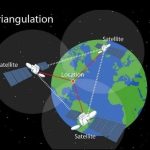با خرید مودم ADSL از هر برندی، معمولا شرکتهای ارائه دهنده اینترنت، بابت نصب و راه اندازی مودم هم هزینه جداگانهای دریافت میکنند. اما این نصب و راه اندازی آنقدرها هم کار پیچیده و سختی نیست و با درنظر گرفتن چند مرحله و وارد کردن مقادیر صحیح، به سادگی میتوان مودم را نصب کرد و اتصال اینترنت را برقرار نمود.
برای این منظور شاید این سوال پیش بیاید که چون هر مودم از برندهای مختلف دارای تنظیمات نصب و راه اندازی متفاوتی است و به همین خاطر باید حتما نصب مودم را به نصابهای متخصص سپرد؟ پاسخ این سوال در بخش اول آن شاید مثبت باشد، چون تنظیمات نصب هر مودم بسته به برند و مدلی که دارد، میتواند متفاوت باشد، اما آیا حتما باید برای نصب یک مودم سراغ متخصصین رفت؟ خیر! شکل کلی راه اندازی مودمها در بیشتر از 90 درصد از مراحل شبیه یکدیگر است.
اما همیشه خرید مودم تی پی لینک در جهان به خصوص در ایران طرفدار بیشتری نسبت به دیگر برندهای مودم دارد و کانفیگ مودم تی پی لینک نیز به مراتب راحتر از باقی برندهاست.
خرید مودم تی پی لینک با قیمت های ویژه https://rafnet.ir/search/category-tplink-modem-router
تنظیم مودم های TP-Link
در ادامه این مقاله قصد داریم، نحوه تنظیم مودم های TP-Link یا به عبارتی کانفیگ مودم TP-Link را با هم مرور کنیم. برای تنظیم مودم های TP-Link به طور کلی با دو حالت در صفحه مدیریت مودم مواجه میشویم؛ حالت اول صفحه مدیریت مودمهای جدیدتر تی پی لینک است که مشخصا فرمور به روزتری دارند به همین خاطر صفحه مدیریتشان کاربرپسندتر است و حالت دوم صفحه قدیمی مودمهای تی پی لینک است که شاید فقط مقداری گرافیک پایینتری باشد و نسبت به صفحه مدیریت جدید، مکان قرارگیری منوهایش تفاوت کند اما در مجموع روند کانفیگ مودم TP-Link به همین شکلی است که به آن پرداخته میشود.
نصب فیزیکی مودم TP-Link
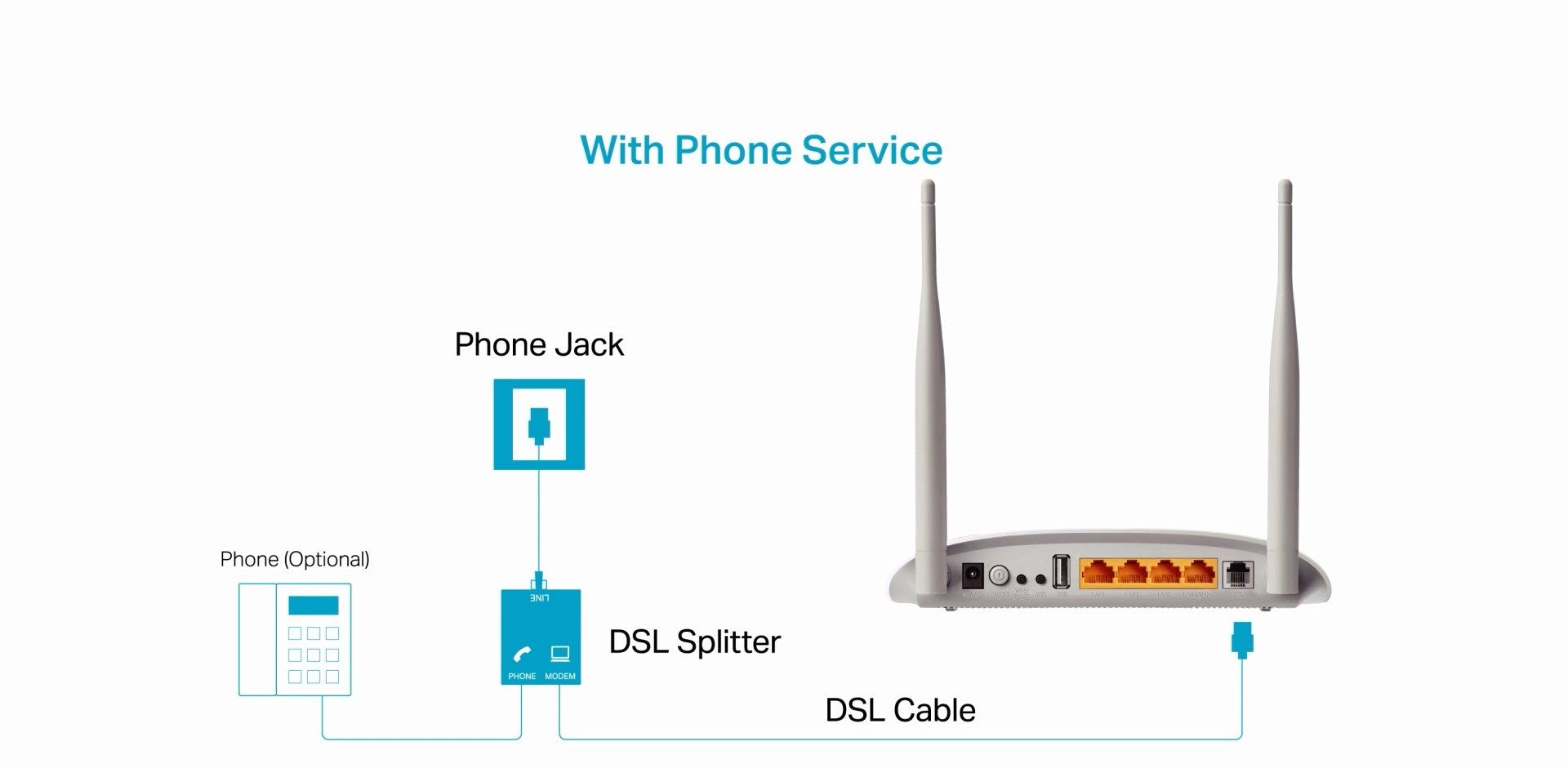
مرحله اول: مودمهای ADSL همانطور که میدانید برای برقراری اتصال اینترنت به خط تلفن احتیاج دارند، پس در ابتدا شما در کنار مودم تی پی لینک خود، نیاز به یک خط تلفن دارید. برای نصب اولیه مودم باید کابل تلفنی که از دیوار آمده است را ابتدا به یک اسپلیتر DSL متصل کنید. این قطعه توانایی جداسازی سیگنالهای تلفن و ADSL را دارد و باعث میشود که این دو سیگنال با هم تداخل پیدا نکنند و باعث ایجاد نویز نشوند.
مرحله دوم: سپس باید کابل خروجی از اسپیلتر را به پورت RJ-11 یا همان پورت DSL مودم متصل کنید. این پورت معمولابر روی مودم رنگی سفید رنگ دارد و به همین خاطر نسبت به پورتهای شبکه که معمولا رنگ زرد دارند، پیدا کردنش بسیار ساده است.
مرحله سوم: کابل برق مودم را به پشت مودم متصل کنید و آن را به برق بزنید و سپس مودم را روشن نمایید. پس از روشن کردن مودم نیاز است که چک کنید حداقل دو یا سه چراغ LED مودم که مربوط به چراغ پاور، چراغ خط تلفن و چراغ وای فای است روشن شده و ثابت بمانند. البته ممکن است در بعضی از مودمها، بعد از روشن کردن اولیه، وای فای به طور پیش فرض غیرفعال باشد و به طبع چراغ آن نیز خاموش بماند.
مرحله چهارم: حالا نیاز است که مودم را به کامپیوتر خود متصل کنید. برای این کار دو راه پیش رو دارید، اول میتوانید به وسیله یک کابل شبکه مودم را به کامپیوتر متصل کنید. راه دوم نیز اتصال مودم به کامپیوتر به وسیله وای فای (در صورت فعال بودن وای فای به صورت پیش فرض) و در واقع به صورت بدون سیم است. برای این کار، بعد از روشن شدن مودم، باید دنبال لیبلی که بر روی آن چسبیده بگردید. بر روی این لیبل هم نام وای فای که معمولا به صورت SSID:TP_Link_XXXX است نمایش داده شده و هم در کنار آن Wireless Password نوشته شده است که به شما اجازه میدهد مودم را به صورت وایرلس به کامپیوتر متصل کنید.
کانفیگ مودم TP-Link
در اینجا به طور مثال تنظیمات مودم TD-W9970 تی پی لینک بیان شده که ممکن است در بعضی از مدلهای دیگر این تنظیمات مقداری متفاوت باشند که به آنها هم اشاره شده اما روش کلی به همین گونه است.
بعد از اتصال مودم به کامپیوتر باید یک مرورگر وب مانند گوگل کروم، فایرفاکس و … باز نمایید و در آدرس بار آن، یکی از آدرسهای tplinkmodem.net، 192.168.1.1 یا 192.168.0.1 را وارد کنید تا وارد صفحه مدیریت مودم شوید. اگر آدرس tplinkmodem.net شما را به صفحه مدیریت مودم هدایت نکرد و برای استفاده از آدرسهای 192.168.1.1 و … نیز به مشکل برخوردید، برای پیدا کردن آدرس صحیح به روش زیر عمل کنید:
- استارت ویندوز خود را باز نموده و عبارت CMD را جستجو کرده و Command Prompt را انتخاب کنید.
- در صفحه CMD که باز شده است عبارت ipconfig را تایپ نموده و اینتر بزنید.
- سپس مقادیر مختلفی نمایش داده میشود که عبارت آخر یعنی Default Gateway همان آدرس وارد شدن به صفحه مدیریت مودم است.بعد از نمایش صفحه ورود به مدیریت مودم، در این مدل 9970 که به عنوان مثال از آن استفاده شده است، در ابتدا از شما خواسته میشود که پسورد جدیدی برای ورود به صفحه مدیریت انتخاب کنید و سپس بعد از انتخاب پسورد جدید بر روی Let’s get started کلیک کنید تا روند تنظیم مودم آغاز گردد. اما در بسیاری از مدلهای دیگر شما در این صفحه ورود نیاز به نام کاربری و رمز عبور دارید که میتوانید از کلمه admin برای هر دوی آنها استفاده کنید و وارد تنظیمات آن شوید.
Setup Wizard
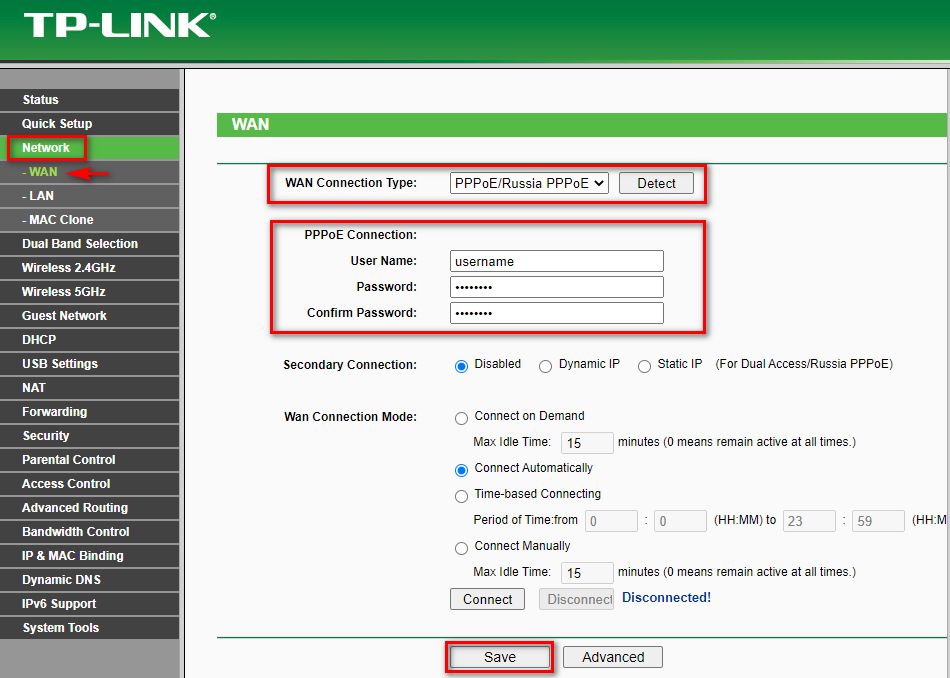
در بسیاری از مدلها بعد از وارد شدن به تنظیمات مودم برای اولین بار، Setup Wizard شما را در تنظیم مودم یاری میکند. این قسمت در مودم های تی پی لینک ممکن است با نامهای Quick Setup، Quick Start یا Quick Installation شناخته شود که نیازمند حداقل تنظیمات برای دسترسی به اتصال اینترنت است.
بعد از وارد شدن به Quick Setup معمولا اولین چیزی که از شما خواسته میشود، انتخاب منطقه زمانی است که باید ایران را انتخاب کنید. سپس بر روی Next کیلک کنید.
در قسمت بعدی ممکن است از شما خواسته شود نام شرکت ارائه دهنده اینترنت خود را انتخاب کنید که در ایران باید Other را انتخاب کنید. در بعضی از مدلها هم این قسمت وجود ندارد و مستقیما به قسما انتخاب نوع اتصال به اینترنت هدایت میشوید که در آنجا میتوانید گزینههایی مانند Bridge، PPPoE/PPPoA و … را انتخاب نمایید. انتخاب گزینه Bridge سختیها و پیچیدگیهای زیادی دارد به همین خاطر همیشه توصیه میشود که گزینه PPPoE/PPPoA را برای نوع اتصال به اینترنت انتخاب کنید.
ایجاد برقراری ارتباط مودم ADSL با شرکت ارائه دهنده اینترنت
این قسمت از تنظیمات یکی از مهمترین بخشهای تنظیم مودم های TP-Link است چون برقراری صحیح اتصال اینترنت به این قسمت بستگی دارد. بعد از انتخاب PPPoE/PPPoA بر روی Next کلیک کنید. انتخاب این نوع اتصال اینترنت نیازمند وارد کردن 4 مقدار است. دو مقدار اول مربوط به یوزرنیم و پسوردی است که از جانب شرکت ارائه دهنده اینترنت در اختیار شما قرار میگیرد و دو مقدار دوم مربوط به VCP و VCI است.
نحوه بدست آوردن VPI و VCI
این دو مقدار ممکن است در هر استانی متفاوت باشد. مقدار VCP و VCI در تهران معمولا صفر و 35 است اما گاهی اوقات صفر و 100 یا 8 و 81 هم میتواند باشد. اما برای اطمینان از مقادیر صحیح VCP و VCI حتما باید با شرکت ارائه دهنده اینترنت خود تماس بگیرید و مقادیر آنها را مستقیما دریافت و یادداشت نمایید. بعد از وارد کردن تمام مقادیر بر روی Next کلیک کنید.
تنظیم SSID و رمز
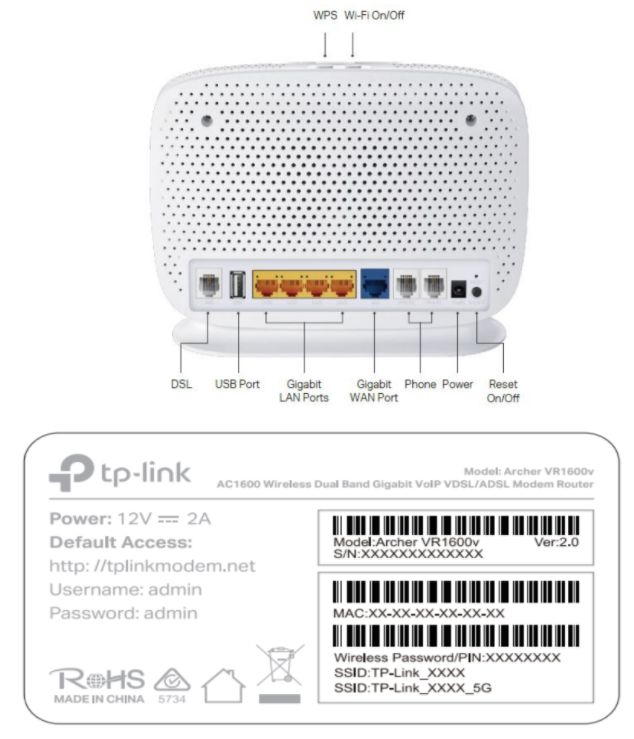
این قسمت از تنظیم مودم های TP-Link مربوط به تنظیم وای فای مودم شما است. البته این گزینه تنها در زمانی فعال است که مودم شما از نوع مودم روتر باشد که بیشتر مودمهای امروزی در واقع مودم روتر هستند و از این بابت جای نگرانی نیست. در این قسمت شما باید نام وای فای را در کادر SSID یا Network name وارد کنید که به وسیله این نام بعدا شما خواهید توانست وای فای مودم را از بین سایر مودمها تشخیص دهید و به آن متصل شود.
تغییر رمز ورود به صفحه تنظیم مودم ADSL
بهتر است یوزرنیم و پسورد ورود به تنظیمات مودم را تغییر دهید. چون مقادیر پیش فرض این دو باعث میشود هر کسی که به نحوی به مودم شما دسترسی پیدا کند، توانایی تغییر اطلاعات آن را نیز داشته باشد. برای این کار باید با توجه به مدل مودم خود از یکی از مسیرهای زیر به قسمتی که توانایی تغییر رمز و پسورد را دارید، دست پیدا میکنید:
لیست
- Advanced > System Tools > Administration
- System Tools > Password
- Maintenance > Administration
- System Tools > Manage Control
- Management > Access Control > Passwords
- Advanced > System Tools > Administration
- Status > Security
- System Tools > Password
- Management > User Management
در این مقاله به تنظیم مودم های TP-Link از صفر تا صد پرداختیم و توانستیم که تنظیمات یک مودم را از اولین لحظهای که خریداری میکنیم تا زمانی که اتصال اینترنت در آن برقرار میشود، با هم مرور و بررسی کنیم.
منبع: فروشگاه اینترنتی راف نت
#توجه: این مطلب یک رپرتاژ تبلیغاتی بوده و محتوای آن توسط تبلیغ دهنده تهیه و نگارش شده است.
دیجیرو مسئولیتی در قبال محتوای تبلیغاتی ندارد.